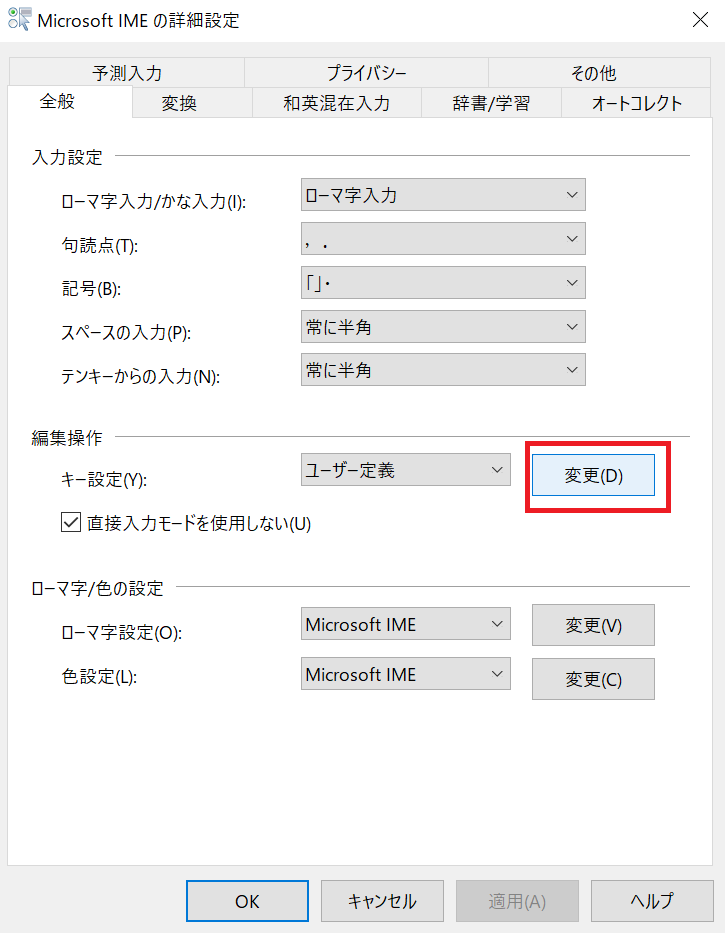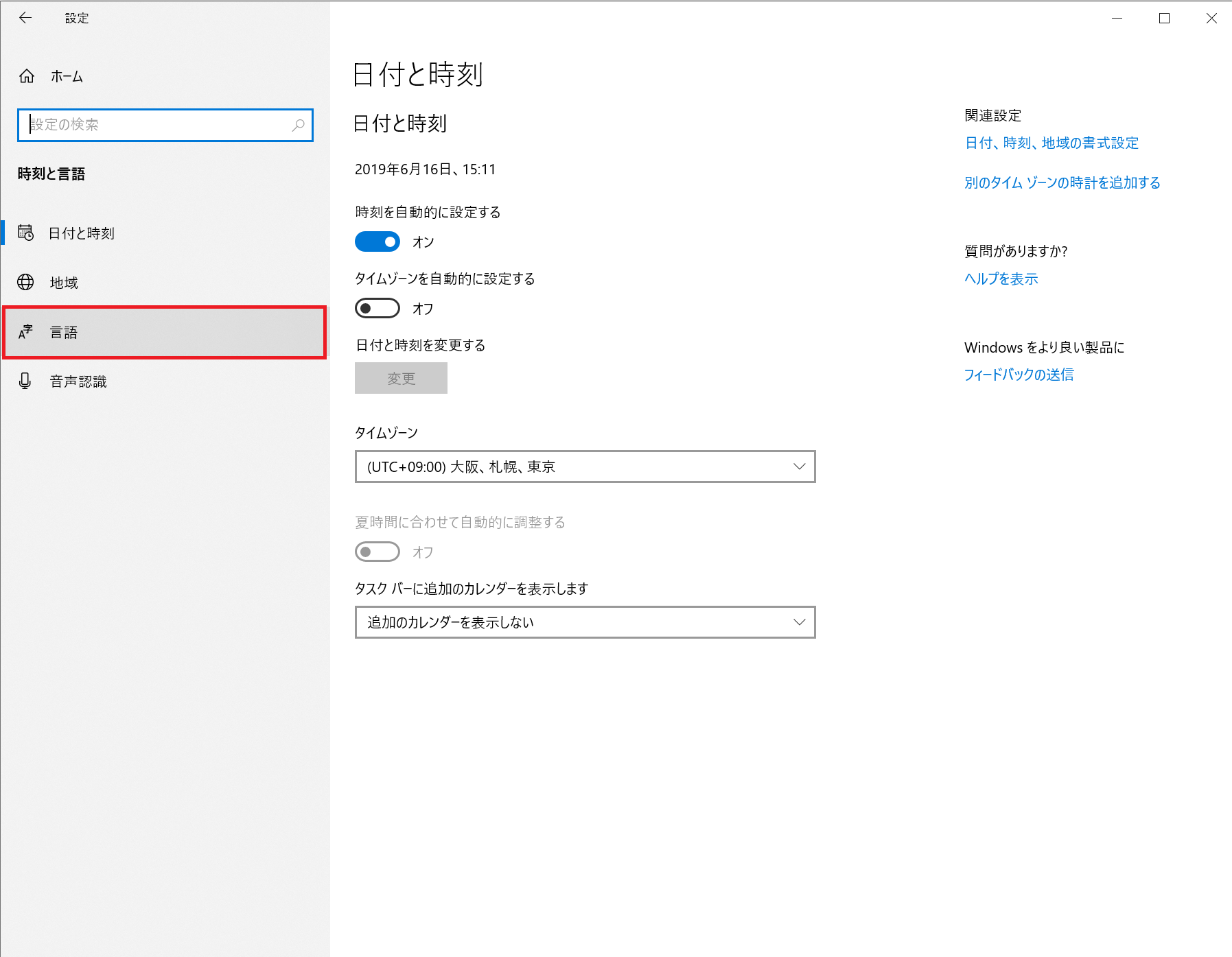はじめまして.こんにちは.
初めてQiitaに投稿します.
ukyと申します.
初めての記事なので,技術に関係ない緩く,かつ自分にしか役に立たない内容を投稿します.
タイトルにもある通り,初投稿の内容はWindows 10で英字キーボードを使用しているときに,【Ctrl+Space】で半角英数 ⇔ ひらがなと入力方式を切り替える方法です.
個人的に最近Windows 10のPCを購入し,キーボードとしてREALFORCEの英字キーボードを使用しているのですが,自分好みの設定にするのに苦労したので備忘録です.
これを設定すると,「E/J」というキーがない英字キーボードであっても入力を切り替えられます.私はこの設定を自分の私用PCすべてに適用しています.
やり方は以下の通りです:
※「」は,実際の操作の中で表示される言葉をそのまま使用しています.
1. IMEのプロパティを選択する
右下の「あ」もしくは「A」のアイコンのうえで右クリックしてメニューを表示させて,「プロパティ」をクリックする.
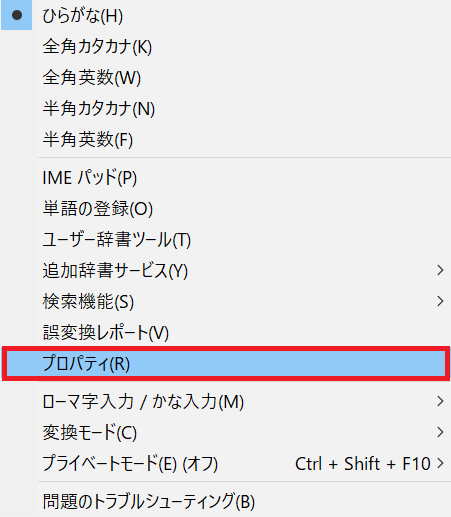
2. 「Microsoft IMEの設定」から「詳細設定」を選択する
以下の画像のように「Microsoft IMEの設定」から「詳細設定」をクリックする.
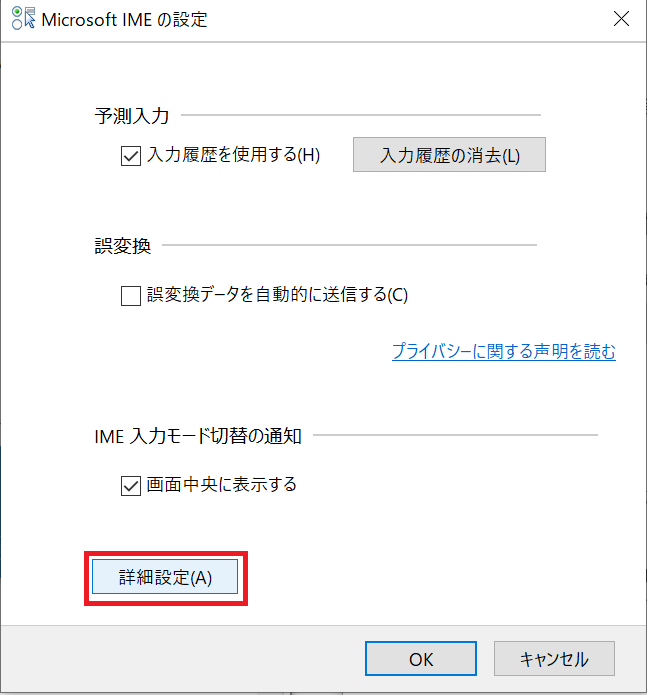
3. 「編集操作」の「キー設定」の「変更」を選択する
4. 「Ctrl+SPACE」の定義を「IME-オン/オフ」に設定する
以下の画像のように「Ctrl+SPACE」の入力/変...の部分をダブルクリックする.
※画像は既に設定後の状態
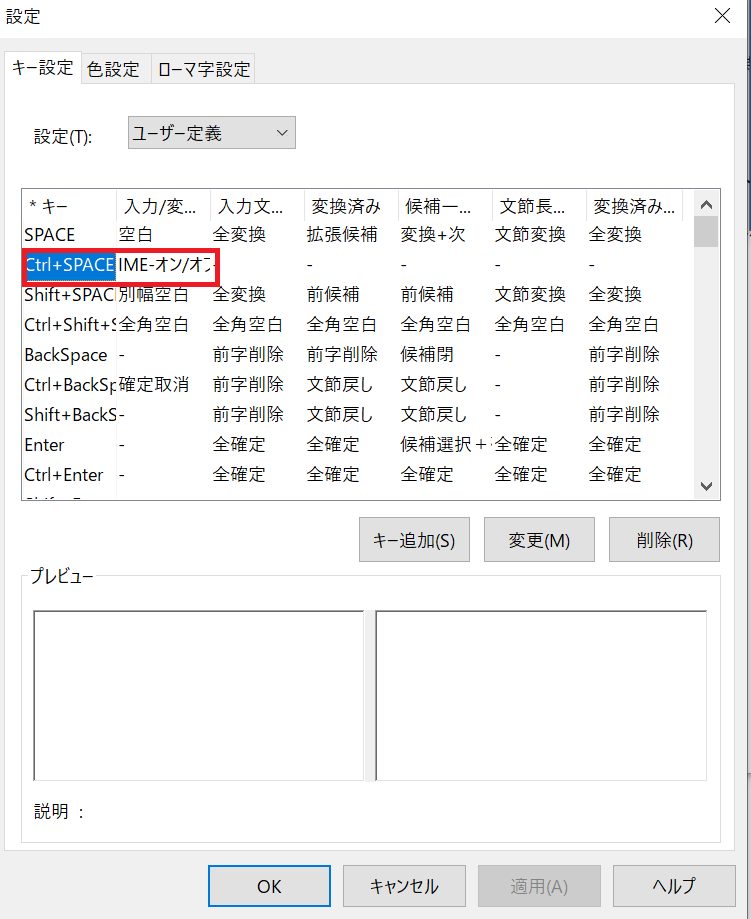
すると,以下のウィンドウが表示されるので,「機能選択」の一覧から「IME-オン/オフ」を
選択して,「OK」をクリックする.
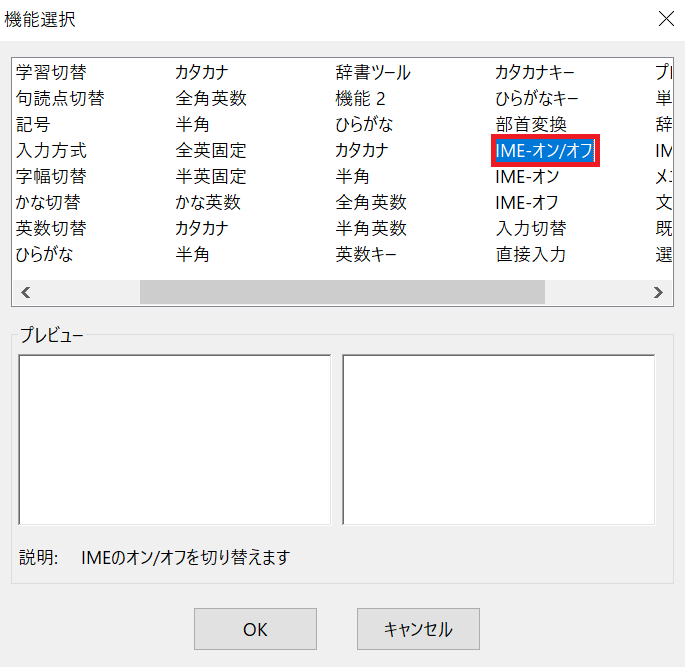
これでIMEがタイトル通り【Ctrl+Space】で切り替わるようになった.
次に,日本語入力ができる状態で英字キーボードの配列を使えるように設定する.
5. Windowsの設定から「時刻と言語」を選択する
スタートボタンをクリックすると,以下のウィンドウが表示されるので,
そのアイコンの中から「時刻と言語」をクリックする.
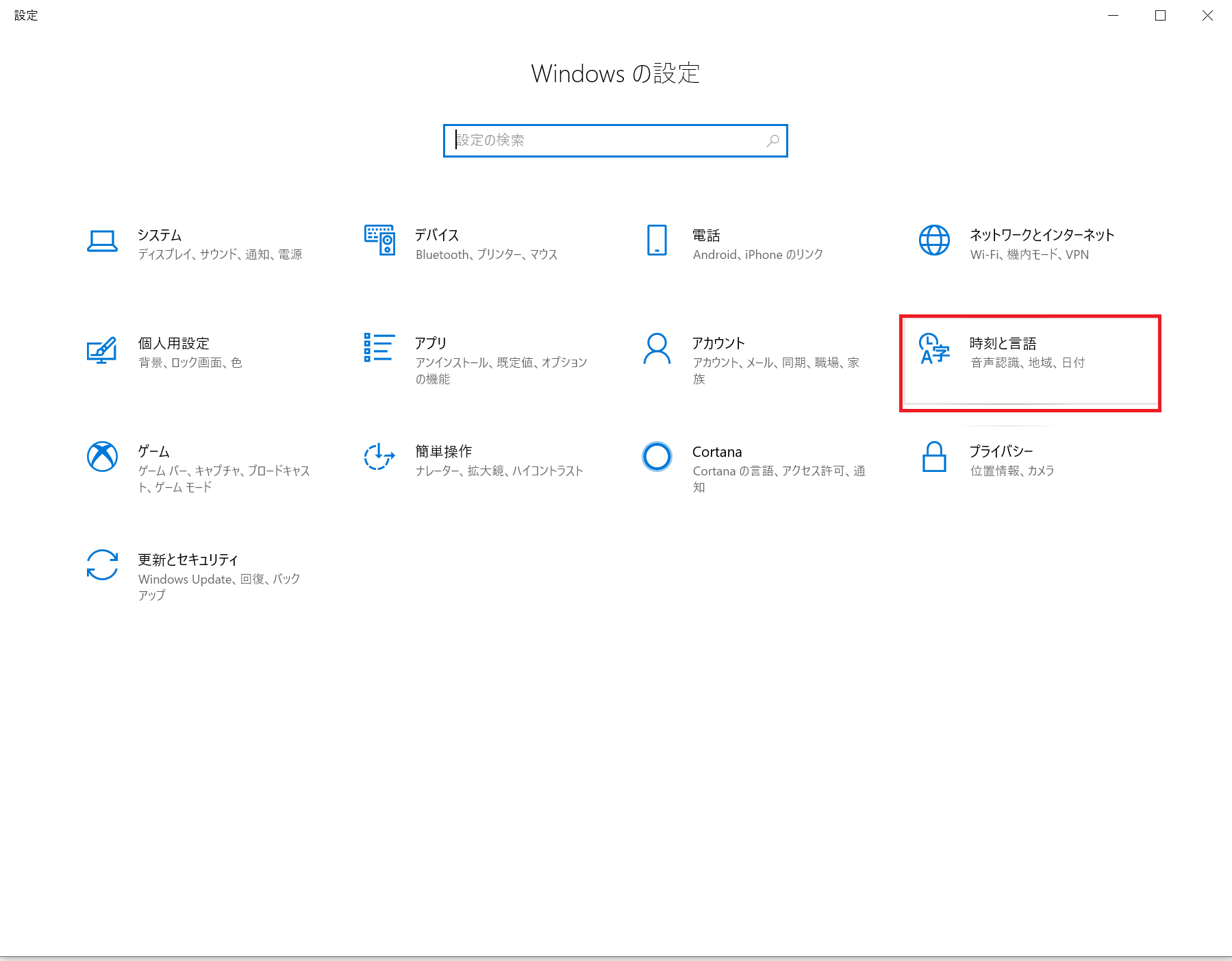
6. 左側のメニューから「言語」を選択する
7. 「日本語」の「オプション」を選択する
以下の画像のように「日本語」から,「オプション」をクリックする.
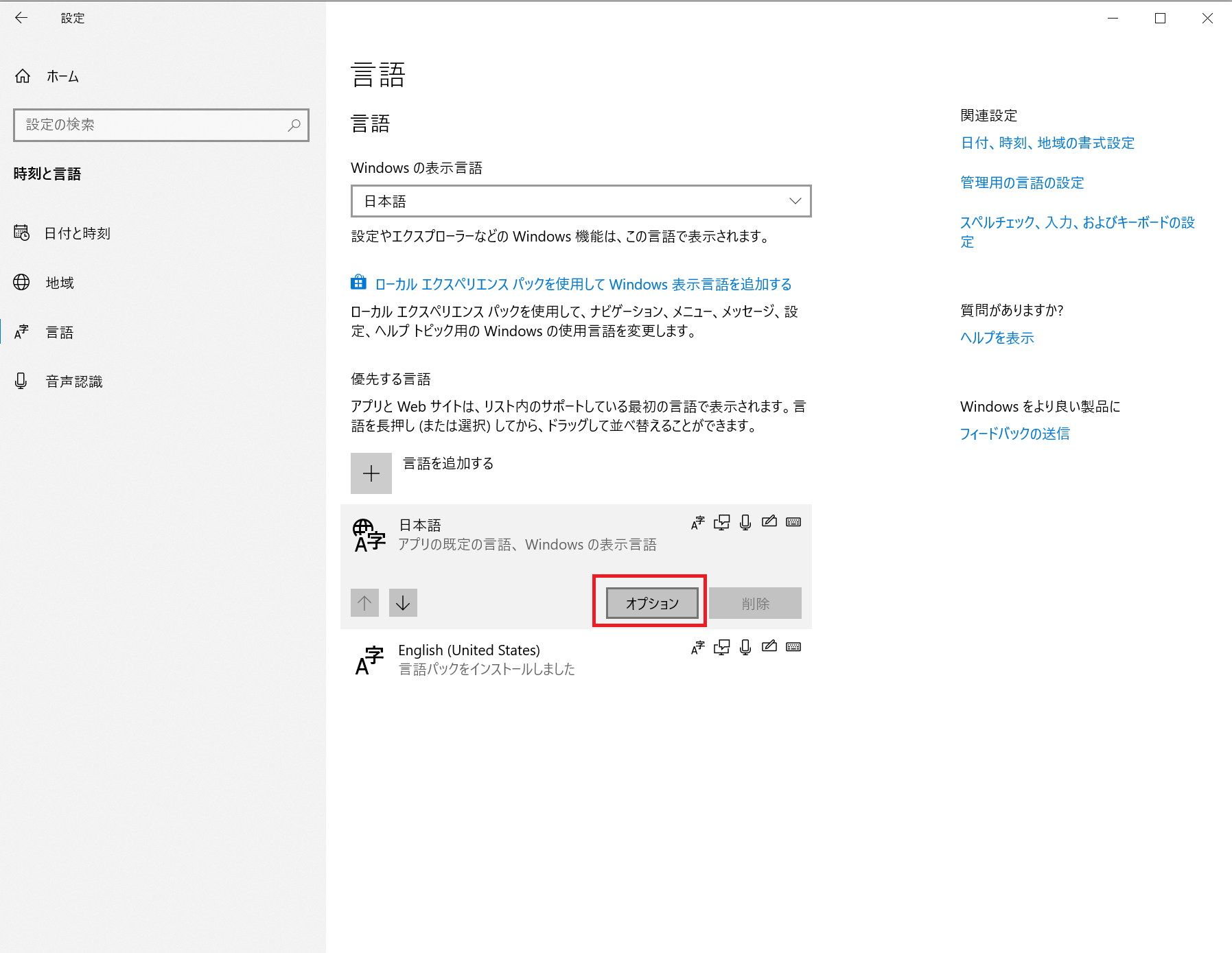
8. 「ハードウェア キーボード レイアウトの変更」からキーボード設定を「英字キーボード (101/102 キー)」に変更する
キーボードが最初は日本語キーボードになっているので,プルダウンから「英字キーボード (101/102 キー)」に変更して「OK」をクリックする.

上記の設定をすることで,日本語を入力できる状態で英字キーボードの配列を利用できます.
次に,【Ctrl+Space】で入力を切り替えるように設定します.
これで,英字キーボードを使用しているときに【Ctrl+Space】を同時に押すことで,半角英数 ⇔ ひらがなと切り替えることができます!
もし英字キーボードこれから使いたいなぁと思った人にとって,参考になれば幸いです.